Remover texto da célula correspondendo ao conteúdo
Este artigo mostra como usar a função SUBSTITUIR para remover parte de uma string de texto de células específicas correspondendo ao conteúdo.

Remover texto correspondendo a um conteúdo no Excel
Remover texto correspondendo a múltiplos conteúdos no Excel
Remover texto correspondendo a um conteúdo no Excel
Fórmula genérica
=SUBSTITUIR(texto_string, texto_a_remover, "")
Argumentos
Texto_string: A string de texto que contém o texto específico que você deseja remover. Pode ser:
- 1. O texto entre aspas;
- 2. Ou uma referência a uma célula que contém o texto.
Texto_a_remover: O texto que você deseja remover de uma célula específica. Pode ser:
- 1. O texto entre aspas;
- 2. Ou uma referência a uma célula que contém o texto.
Como usar esta fórmula?
Como mostrado na captura de tela abaixo, cada célula no intervalo B5:B9 contém números de SSN, e agora você deseja remover todos os traços do número de SSN em cada célula. Você pode fazer o seguinte.

1. Selecione uma célula em branco para exibir o resultado.
2. Insira a fórmula abaixo nela e pressione a tecla Enter. Em seguida, arraste a Alça de Preenchimento para aplicar a fórmula a outras células.
=SUBSTITUIR(B3,"-","")
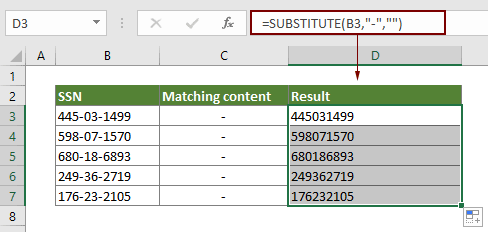
Notas:
- 1. Se você deseja remover o texto correspondendo a outro conteúdo, substitua o traço na fórmula pelo conteúdo necessário.
- 2. A função SUBSTITUIR diferencia maiúsculas de minúsculas.
Como esta fórmula funciona?
Aqui, a função SUBSTITUIR substitui todas as instâncias de "-" em B3 por texto vazio.
Remover textos correspondendo a múltiplos conteúdos no Excel
Fórmula genérica
=SUBSTITUIR(SUBSTITUIR(texto_string,texto_a_remover_1,""),texto_a_remover_2,"")
Argumentos
Texto_string: A string de texto que contém o texto específico que você deseja remover. Pode ser:
- 1. O texto entre aspas;
- 2. Ou uma referência a uma célula que contém o texto.
Texto_a_remover_1, Texto_a_remover_2…: Os textos que você deseja remover de uma célula específica. Pode ser:
- 1. O texto entre aspas;
- 2. Ou uma referência a uma célula que contém o texto.
Como usar esta fórmula?
Suponha que você tenha uma lista de números de telefone, conforme mostrado na captura de tela abaixo, e agora deseja remover todas as instâncias de “+” e “-” dos números de telefone. Aninhar várias funções SUBSTITUIR pode resolver o problema.
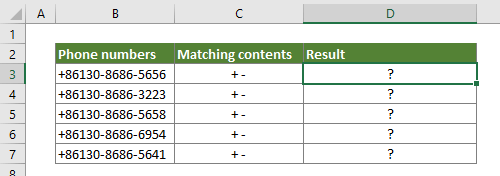
1. Selecione uma célula em branco para colocar o resultado.
2. Insira a fórmula abaixo nela e pressione a tecla Enter. Em seguida, arraste a Alça de Preenchimento para aplicar a fórmula a outras células.
=SUBSTITUIR(SUBSTITUIR(B3,"+",""),"-","")
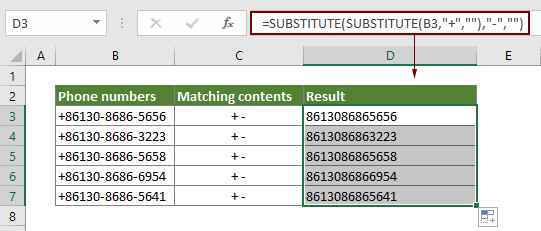
Nota: Neste caso, aninhamos duas funções SUBSTITUIR para remover todas as instâncias de “+” e “-” de células específicas. Na verdade, você pode adicionar quantos textos de correspondência quiser aninhando mais funções SUBSTITUIR.
Como esta fórmula funciona?
=SUBSTITUIR(SUBSTITUIR(B3,"+",""),"-","")
- 1. (SUBSTITUIR(B3,"+",""): A operação começa com esta função SUBSTITUIR. Ela remove todas as instâncias de "+" de B3 e retorna o resultado como "86130-8686-5656".
- 2. SUBSTITUIR("86130-8686-5656","-",""): Em seguida, a função SUBSTITUIR externa remove todas as instâncias de "-" da string de texto e obtém o resultado 8616086865656.
Funções relacionadas
Função SUBSTITUIR do Excel
A função SUBSTITUIR do Microsoft Excel substitui texto ou caracteres dentro de uma string de texto por outro texto ou caracteres.
Fórmulas relacionadas
Remover quebras de linha de células no Excel
Este tutorial fornece três fórmulas para ajudá-lo a remover quebras de linha de células específicas no Excel.
Remover texto de uma célula com base em posição específica
Este tutorial explica como usar fórmulas para remover texto de uma célula com base em posição específica no Excel.
Remover texto com base em posição variável no Excel
Este tutorial explica como remover texto ou caracteres de uma célula quando eles estão em posição variável.
Remover caracteres indesejados de células no Excel
Você pode usar a função SUBSTITUIR para remover quaisquer caracteres indesejados de uma célula específica no Excel.
As Melhores Ferramentas de Produtividade para o Office
Kutools para Excel - Ajuda Você a Se Destacar na Multidão
O Kutools para Excel Oferece Mais de 300 Recursos, Garantindo que O Que Você Precisa Está Apenas a Um Clique de Distância...
Office Tab - Habilite a Leitura e Edição com Abas no Microsoft Office (inclui Excel)
- Um segundo para alternar entre dezenas de documentos abertos!
- Reduz centenas de cliques de mouse para você todos os dias, diga adeus à mão do mouse.
- Aumenta sua produtividade em 50% ao visualizar e editar vários documentos.
- Traz Guias Eficientes para o Office (inclui Excel), Assim Como Chrome, Edge e Firefox.